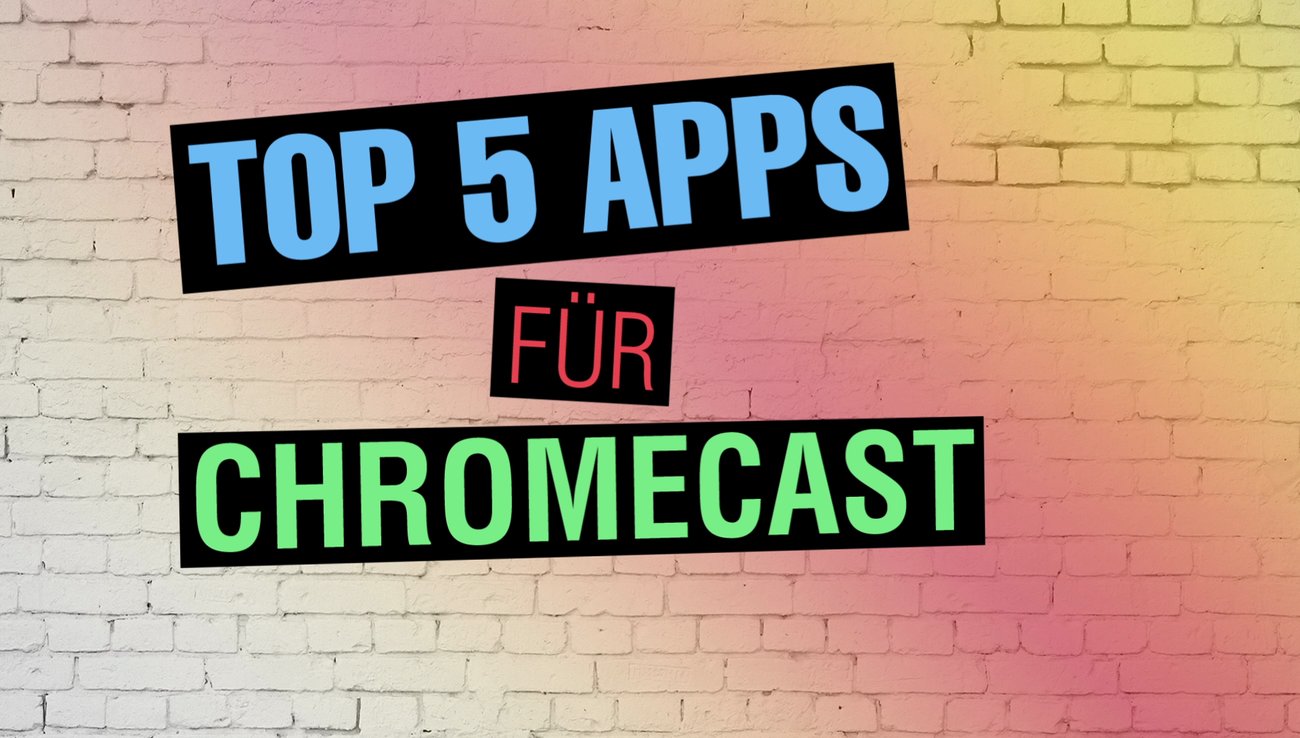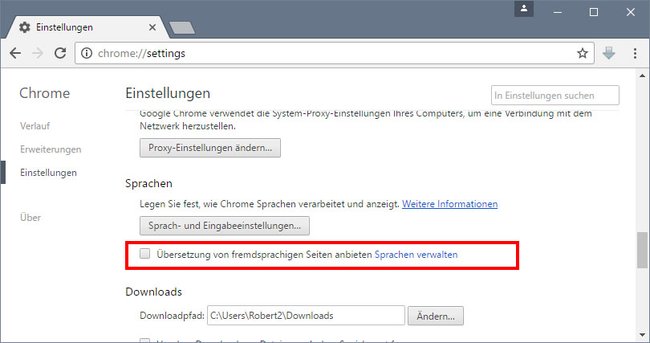Wenn ihr im Browser Chrome eine englische Webseite öffnet, erscheint immer ein kleines Fenster, das fragt, ob die Webseite übersetzt werden soll. Auf Dauer ist das sehr nervig. Wir zeigen, wie ihr die Abfrage zur automatischen Seiten-Übersetzung deaktivieren könnt.
Videotipp | 5 Top Apps für Google Chromecast
Chrome: automatische Webseiten-Übersetzung nervt
Die angebotene, automatische Seiten-Übersetzung in Google Chrome ist zwar ganz nett, aber wer halbwegs Englisch kann, braucht das nicht. Hinzu kommt, dass die Übersetzungen oft suboptimal sind und den Sinn von Sätzen verdrehen können, da Texte von Google eben maschinell übersetzt werden. Ihr könnt die Abfrage zur Seiten-Übersetzung deaktivieren.
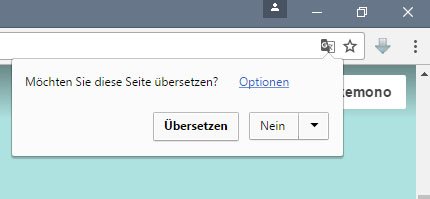
Wenn die obige Abfrage erscheint, könnt ihr auf Optionen klicken und dann auf Spracheinstellungen, um die Meldung abzuschalten oder zu konfigurieren. So könnt ihr etwa einstellen, dass eine bestimmte Sprache immer in eine andere übersetzt werden soll – beispielsweise alle englischen Webseiten ins Deutsche.
Chrome: Automatische Seiten-Übersetzung deaktivieren
Um die Abfrage zur Seitenübersetzung zu deaktivieren, macht ihr in Chrome Folgendes:
- Klickt oben rechts auf die drei senkrecht angeordneten Punkte und wählt Einstellungen aus.
- Scrollt nach unten und klickt auf den Schriftzug Erweiterte Einstellungen anzeigen.
- Scrollt wieder hoch zum Abschnitt Sprachen.
- Dort entfernt ihr das Häkchen bei Übersetzung von fremdsprachigen Seiten anbieten.
Das war's. Nun wird euch Chrome nicht mehr fragen, ob ihr Webseiten übersetzt haben wollt.
Android und iOS: Chrome Seiten-Übersetzer ausschalten
Wenn ihr auf dem Smartphone oder Tablet die App Chrome nutzt, könnt ihr auch dort die Seitenübersetzung deaktivieren:
- Tippt rechts oben auf das Symbol mit den drei Punkten und öffnet die Einstellungen.
- Im Abschnitt Erweitert tippt ihr auf Website-Einstellungen.
- Scrollt nach unten und wählt Sprache aus.
- Entfernt das Häkchen bei Google Übersetzer und tippt dann links oben auf den Zurück-Pfeil.
Hat dir der Beitrag gefallen? Folge uns auf WhatsApp und Google News und verpasse keine Neuigkeit rund um Technik, Games und Entertainment.